电脑屏幕变黑白了怎么办 电脑屏幕变成黑白怎么解决
更新时间:2024-04-04 11:41:40作者:yang
当我们使用电脑过程中,突然发现屏幕变成了黑白的状态,会让人感到困惑和不安,这种情况可能是由于显示设置错误、显卡驱动问题或者硬件故障引起的。对于这种情况,我们可以尝试通过调整显示设置、更新显卡驱动或者检查硬件连接等方法来解决问题。在遇到电脑屏幕变黑白的情况时,不要慌张可以按照上述方法逐步排查,找到问题所在并进行修复。
具体步骤:
1.方法1:在电脑桌面上,点击鼠标右键,然后在弹出的窗口中,选择如图所示位置中的个性化。
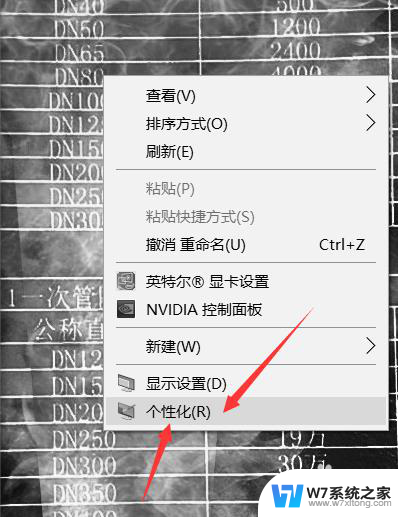
2.在个性化选项设置中,选择左侧的 相关设置--高对比度设置 选项。
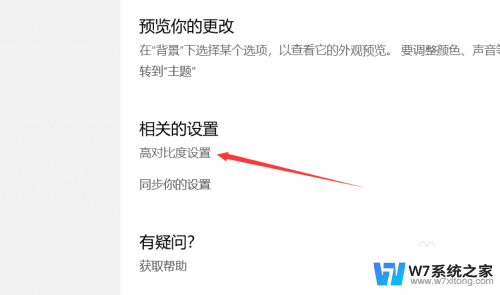
3.在高对比度设置选项中,在左侧的导航栏中,选中 颜色滤镜,进入颜色滤镜选项。
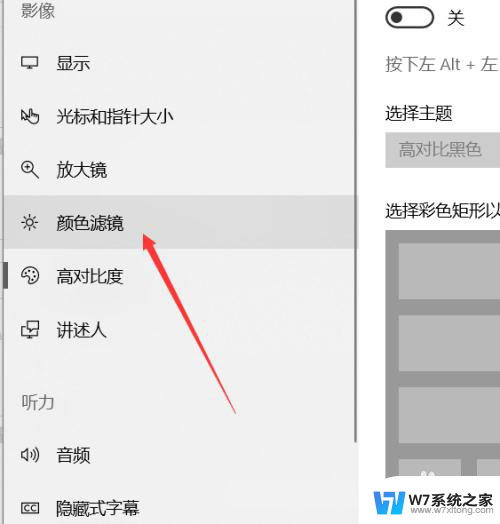
4.然后如图所示,如果颜色滤镜选项为打开状态。这里只需要关闭颜色滤镜,即可将电脑颜色恢复正常。这个选项可以设置快捷键,进行打开或者关闭。
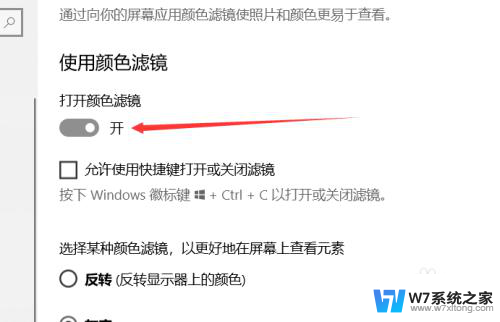
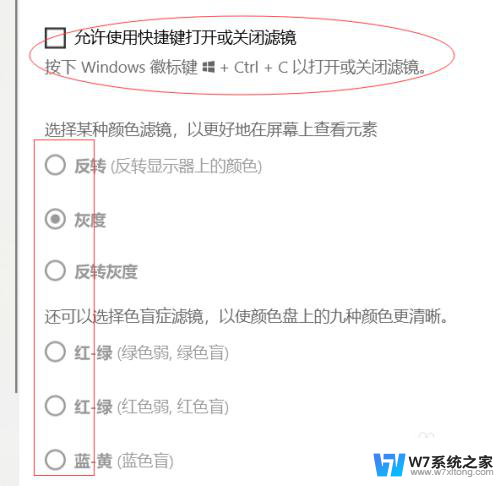
5.方法2:如果不是上述原因,还可能是你的电脑饱和度设置有问题。在步骤1中的图片中选择,英特尔显卡设置,然后选择下方的显示器,然后在左侧选择颜色设置。

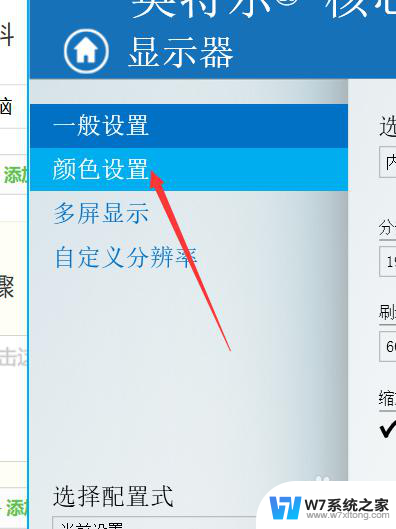
6.在颜色设置中,可以设置亮度。对比度,色调,饱和度等四个选项,这里如果饱和度设置有问题,则电脑屏幕也会显示为灰白色,这里只需要将饱和度设置为0即可。
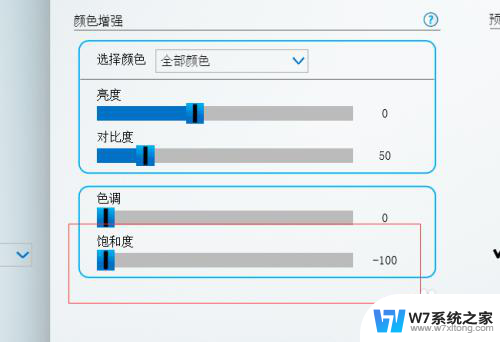
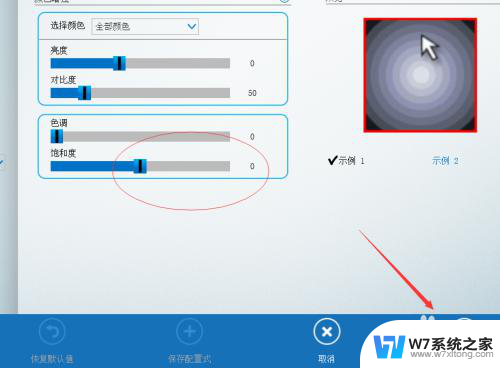
以上是电脑屏幕变为黑白的解决方法,如果你遇到这种情况,可以按照以上方法来解决,希望对大家有所帮助。
电脑屏幕变黑白了怎么办 电脑屏幕变成黑白怎么解决相关教程
-
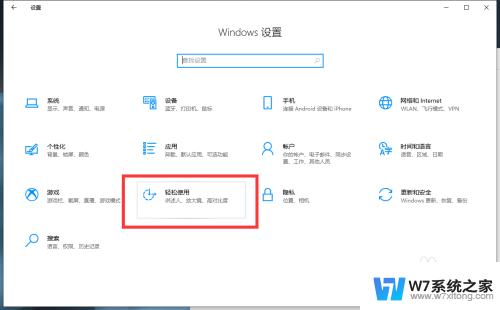 电脑屏幕背景变白了是什么情况 电脑屏幕变白突然
电脑屏幕背景变白了是什么情况 电脑屏幕变白突然2024-09-06
-
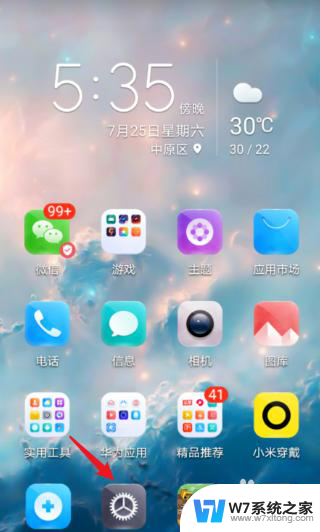 手机屏幕变白色怎么恢复正常 手机屏幕变成黑白色怎么调回彩色
手机屏幕变白色怎么恢复正常 手机屏幕变成黑白色怎么调回彩色2024-03-29
-
 电脑启动了但是屏幕黑屏 电脑开机屏幕黑屏怎么办
电脑启动了但是屏幕黑屏 电脑开机屏幕黑屏怎么办2024-02-29
-
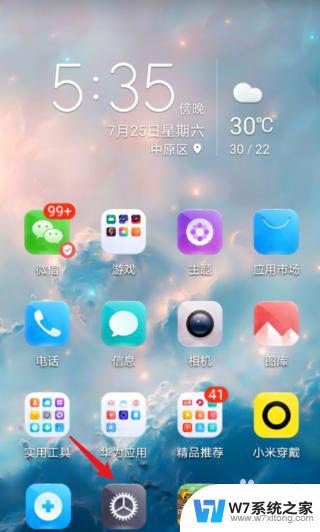 华为手机变成黑白怎么调回彩色 手机屏幕显示黑白怎样调回彩色
华为手机变成黑白怎么调回彩色 手机屏幕显示黑白怎样调回彩色2024-04-09
- 怎么将黑白照片调成彩色 黑白照片怎么变成彩色
- 结束任务管理器后屏幕黑了 Windows资源管理器结束任务后电脑变黑屏怎么办
- 如何让电脑屏幕变暗 电脑屏幕太亮怎么办
- 开机后输入密码电脑屏幕黑屏 为什么电脑输入密码后变成黑屏
- 笔记本电脑突然黑屏开不了机怎么办 联想笔记本开机后屏幕黑屏怎么解决
- 电脑变黑色屏怎样调回 电脑黑屏怎么办
- 电脑突然没有蓝牙功能了 电脑蓝牙连接功能不见了
- 耳机连电脑没有麦克风 耳机插电脑只有声音没有麦克风
- 单元格如何设置下拉框选项 Excel单元格下拉选项设置方法
- 电脑怎么看有没有固态硬盘 怎么辨别电脑中的固态硬盘
- 苹果11怎么截屏截长图 苹果11手机截长图方法
- 右击鼠标没有新建选项 Windows电脑鼠标右键没有新建文件夹选项
电脑教程推荐
- 1 单元格如何设置下拉框选项 Excel单元格下拉选项设置方法
- 2 电脑怎么看有没有固态硬盘 怎么辨别电脑中的固态硬盘
- 3 右击鼠标没有新建选项 Windows电脑鼠标右键没有新建文件夹选项
- 4 华为智慧屏在哪里打开 华为手机智慧识屏如何开启
- 5 压缩文件电脑怎么解压 压缩文件夹解压软件
- 6 微博怎么删除最近访问记录 微博经常访问列表删除方法
- 7 微信图标没有了怎么办 微信图标不见了怎么办
- 8 windows81企业版激活密钥 win8.1企业版密钥激活步骤
- 9 比windows不是正版怎么办 电脑显示此windows副本不是正版怎么办
- 10 网络连接正常但无法上网是什么原因 电脑显示网络连接成功但无法上网